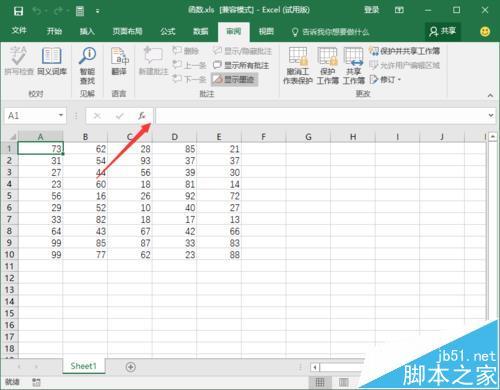导读 近日有关于Excel2016要怎么隐藏辑栏上的函数公式的问题受到了很多网友们的关注,大多数网友都想要知道Excel2016要怎么隐藏辑栏上的函数公式
近日有关于Excel2016要怎么隐藏辑栏上的函数公式的问题受到了很多网友们的关注,大多数网友都想要知道Excel2016要怎么隐藏辑栏上的函数公式的具体情况,那么关于到Excel2016要怎么隐藏辑栏上的函数公式的相关信息,小编也是在网上进行了一系列的信息,那么接下来就由小编来给大家分享下小编所收集到与Excel2016要怎么隐藏辑栏上的函数公式相关的信息吧(以下内容来自于网络非小编所写,如有侵权请与站长联系删除)
1、鼠标左键双击计算机桌面Excel2016程序图标,将其打开运行。在打开的Excel2016程序窗口,点击“打开其他工作薄”选项,然后选择Excel工作簿所在的位置将其打开。如图所示;
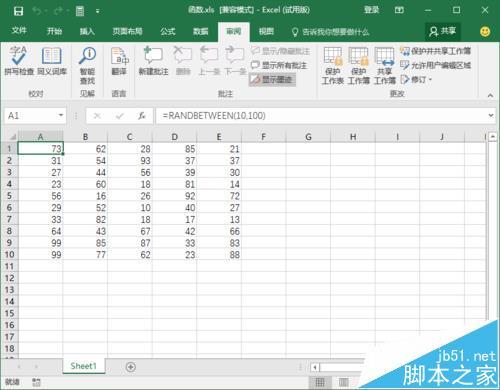
2、在打开的Excel工作表中,鼠标左键点击输入函数公式的单元格将其选中,然后我们在编辑栏中可以看到【函数公式】。

3、接下来我们需要做的就是将其隐藏起来。在此单元格是点击鼠标右键,在弹出的菜单选项列表中点击“设置单元格格式(F)”选项。如图所示;
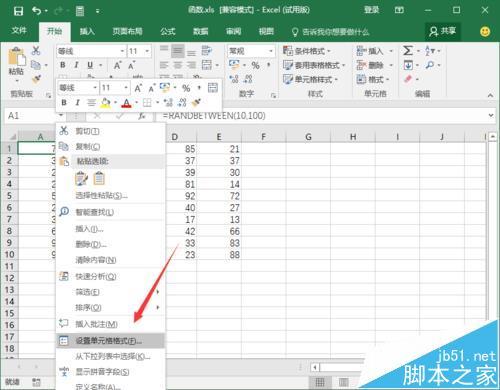
4、点击设置单元格格式选项后,这个时候会打开“设置单元格格式”对话窗口。如图所示;
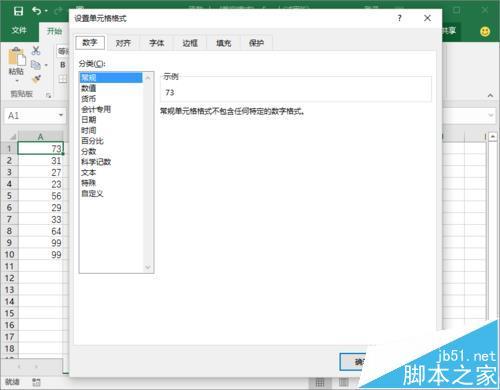
5、在设置单元格格式对话窗口中,将选项卡切换到“保护”选项卡栏。

6、在保护选项卡栏中,勾选“隐藏”选项。然后再点击“确定”按钮。如图所示;
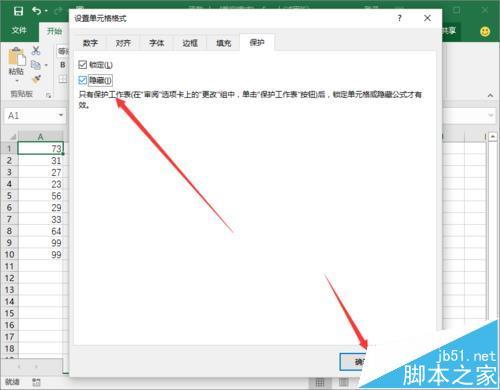
7、返回到Excel编辑窗口,将菜单选项卡切换到“审阅”选项卡栏,再点击“更改”分区功能区的“保护工作表”选项。

8、在弹出的保护工作表对话框中,勾选“选定锁定单元格”和“选定未锁定的单元格”这两个选项,然后再点击“确定”按钮。如图所示
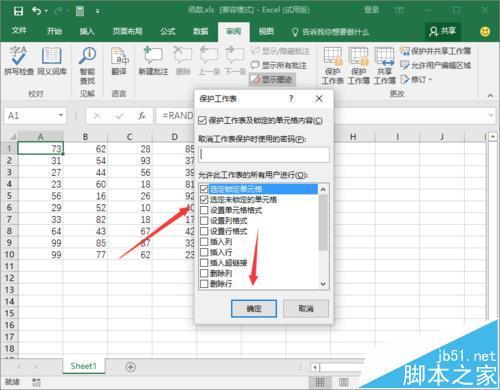
9、再返回到Excel编辑窗口,再次点击函数公式单元格,在编辑栏中已经就不显示【函数公式】了。如图所示;